Hur man ändrar visningsspråk i Windows 10
I Windows 10 kan du ändra visningsspråket. Till exempel, om du har en dator med en engelsk version av Windows 10, men ditt modersmål inte är engelska, kan du konvertera operativsystemet till ditt modersmål utan att installera om. Här är hur.
Annons
Windows 10 stöder språkpaket. Genom att installera ett eller flera språkpaket kan du byta skärmspråk i Windows direkt. Det är också möjligt att ha olika visningsspråk för varje användarkonto. Låt oss se hur det kan göras.
Obs: Den här artikeln beskriver hur du installerar ett språkpaket online. Den kommer att laddas ner från Internet automatiskt när den är tillgänglig. Om du behöver installera ett språkpaket från en *.cab-fil som du laddade ner tidigare, se följande artikel istället:
Hur man installerar en MUI-språk CAB-fil i Windows 10
För att ändra visningsspråk i Windows 10, gör följande.
Först och främst måste du lägga till ditt språk i listan över installerade språk. Det behandlas i detalj i föregående artikel "
Hur man lägger till ett språk i Windows 10".Förutsatt att du redan har lagt till önskat språk i listan, konfigurera operativsystemet enligt beskrivningen nedan.
- Öppen inställningar.

- Gå till Tid & Språk.

- Till vänster klickar du på Region & Språk.

- Till höger väljer du det språk du vill visa Windows 10 på. Alternativknappen kommer att visas under dess namn. Klicka på det.
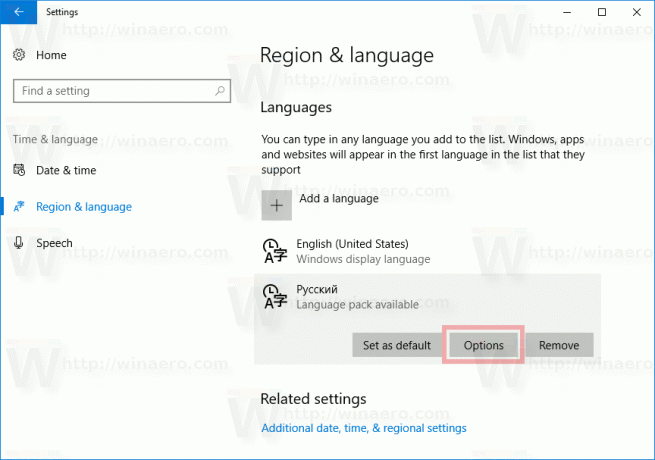
- På nästa sida, om ett språkpaket är tillgängligt för det valda språket, ser du knappen Ladda ner under "Språkalternativ -> Ladda ner språkpaket".
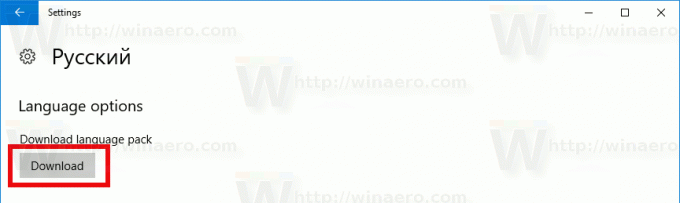
- Vänta tills den har laddats ner och gå tillbaka till föregående sida.
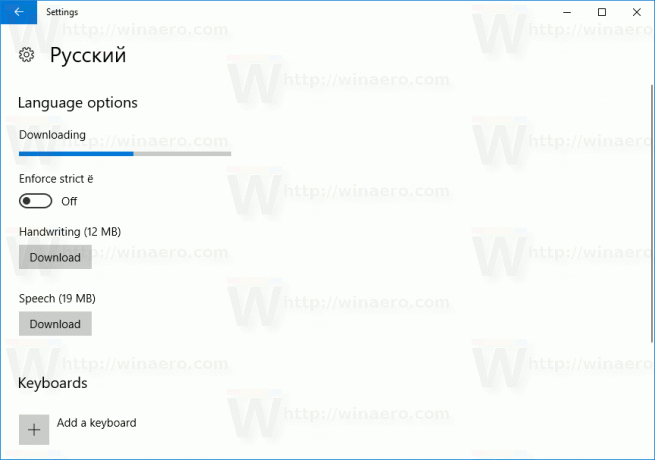
- Välj ditt språk igen i listan över installerade språk.
- Under dess namn klickar du på knappen "Ange som standard".

Det valda språket kommer att användas som ditt visningsspråk nästa gång du loggar in på ditt användarkonto. Se följande skärmdump: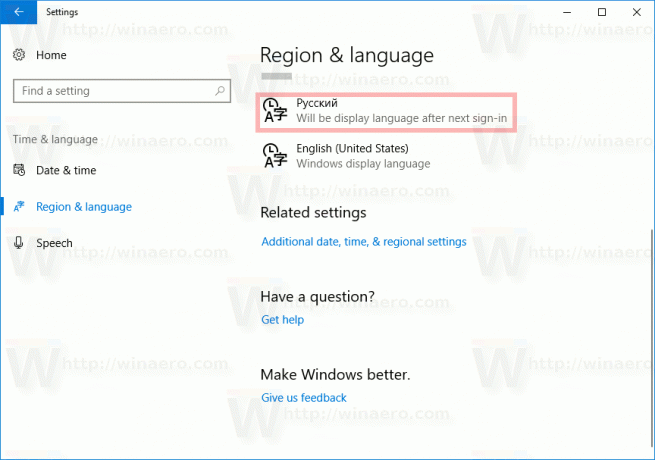
Senare kanske du ändrar dig och vill ta bort språkpaketet du installerade.
Det finns två alternativ att göra det.
För att avinstallera ett språkpaket, gå till Inställningar - Tid & Språk och ta bort önskat språk från listan över installerade språk. Detta tar också bort språkpaketet.
Alternativt kan du öppna ett nytt kommandotolksfönster och skriva följande kommando.
lpksetup /u språk
Ersätt språkdelen med din språkkod. Till exempel, för ryska, är det ru-RU.
lpksetup /u ru-ru
Det är allt.


